«Учебник Minecraft: разделение экрана на части с простой арифметикой»
- By Gabriella
- May 29,2025
Если вы ностальгируете по дням сбора с друзьями перед телевизором для кооперативных игр, Minecraft на консолях предлагает аналогичный опыт. Благодаря своей функции Splitscreen, вы можете наслаждаться игрой на местном уровне с тремя друзьями на одной консоли. Вот как это настроить и погрузиться в веселье.
Важные детали
Прежде чем начать, имейте в виду, что Splitscreen доступен исключительно на таких консолях, как Xbox, PlayStation и Nintendo Switch. К сожалению, это не работает на ПК. Кроме того, убедитесь, что ваш телевизор или монитор поддерживает разрешение HD (720p), так как это необходимо для функциональности сплести. Большинство современных консолей автоматически корректируют разрешение через HDMI, но более старые соединения могут потребовать ручных корректировок.
Оглавление
- Важные детали
- Как играть в Split Screen в Minecraft?
- Как играть в Minecraft из одной консоли?
- Как разделить экран Minecraft Online?
Как играть в Split Screen в Minecraft?
Minecraft предлагает два режима для Splitscreen: Local Multiplayer и онлайн -многопользователь . Ниже мы рассмотрим оба сценария.
Как играть в Minecraft из одной консоли?
Чтобы насладиться сплеск -экраном Minecraft на местном уровне, следуйте этим шагам:
Шаг 1: Подключите вашу консоль к телевизору
Используйте кабель HDMI, чтобы подключить консоль к телевизору. Современные устройства обычно оснащены кабелями HDMI.
Шаг 2: запустить Minecraft
Начните Minecraft и выберите новую игру или существующий мир. Убедитесь, что многопользовательская функция отключена в настройках.
Шаг 3: Установите параметры игры
Выберите сложность, дополнительные настройки и параметры мира. Пропустите этот шаг, если вы возобновите существующий мир.
Шаг 4: активируйте расщепленную экрану
После загрузки игры нажмите соответствующую кнопку, чтобы активировать Splitscreen для дополнительных игроков. Для контроллеров PlayStation нажмите кнопку «Параметры» дважды. На контроллерах Xbox нажмите кнопку «Пуск».
Шаг 5: Пригласить друзей
Каждый игрок входит в свою учетную запись и присоединяется к игре. После подключения экран автоматически разбивается на разделы для каждого игрока (до четырех).
Как разделить экран Minecraft Online?
В то время как вы не можете сплести с удаленными игроками, вы можете комбинировать местный и онлайн -многопользовательский состав. Вот как:
Шаг 1: Включить многопользовательский
В настройках игры включите многопользовательский режим.
Шаг 2: Создайте игру
Начните новую игру или возобновите существующую сессию.
Шаг 3: Отправить приглашения
Отправьте приглашения друзьям онлайн с помощью внутриигрового интерфейса. Они получат уведомление и смогут присоединиться к сеансу.
Шаг 4: Наслаждайтесь вместе
Теперь вы можете играть с местными и онлайн -игроками одновременно.
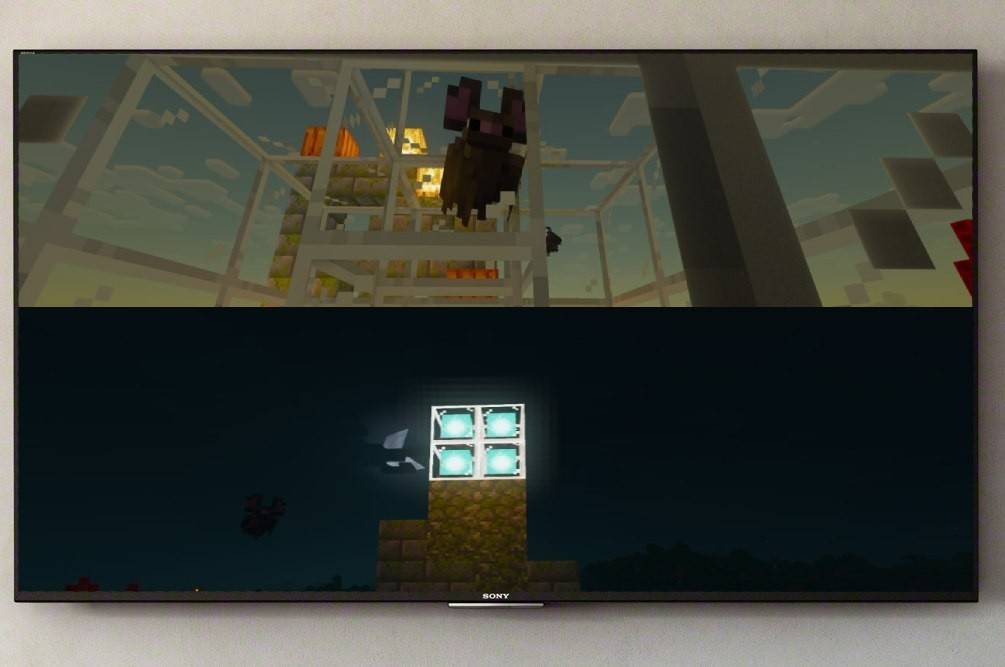
Источник изображения: Ensigame.com
Зачем играть в Minecraft Splitscreen?
Функция Minecraft Splitscreen позволяет вам пережить классический игровой опыт сбора с друзьями перед телевизором. Если вы исследуете новые миры или строите вместе, это отличный способ связать общие приключения. Попробуйте и повторно открыть радость кооперативных игр!
Наслаждайтесь игрой!
Последние новости
Более >-

-
- Star Wars Outlaws выйдет на Nintendo Switch 2
- Dec 13,2025
-

-

- Наушники Sony WH-1000XM6 поступили в продажу
- Dec 12,2025
-




